WordPress入門
WordPressとは
WordPressは2003年に、開発コードを公開して誰でも関連アプリケーションを開発できる「オープンソース」のブログシステムとして誕生しました。そして、その後はホームページも作成できるシステムとして進化しました。
当時全盛だった他のブログシステムは、企業がビジネスとして開発していたのに対して、WordPressはオープンソースの利点を活かして、世界中のコミュニティによって開発が進められてきたという経緯があります。Web標準(HTMLコードの正確さ)であることとタイポグラフィ(文字表現)、ユーザービリティ(使いやすさ)の3つをコンセプトに進化を遂げています。現在は、ブログだけではなくCMS(コンテンツ・マネージメント・システム)として、あらゆるWebコンテンツを管理できるシステムとして、世界中で利用されています。WordPress以前は、HTMLやCSS、CGI、PHPなどのプログラムを用いて専門知識が必要でしたが、WordPressは専門知識がなくても独自でホームページやブログを自力で立ち上げることができます。
世界中で開発されて日々更新されるテーマやプラグイン
WordPressの最も大きな特徴は、様々な機能を自由にコンテンツに追加できるプラグインと、デザインを自由に選択できるテーマがあります。逆に言えば、WordPressはテーマとプラグインがなければ独自のブログを作ることができません。プラグインやテーマはWordPressの公式サイトである「wordpress.org」や、開発者のサイト上で公開されています。WordPressのテーマやプラグイン、そして本体のシステムは、オープンソースゆえに常に最新のトレンドに対応して開発が進められて、WordPress本体はもちろん、最新機能を拡張プラグインやテーマを利用することができます。今では、デファクトスタンダードとなったiPhoneやAndroid、タブレットなど端末の画面サイズが異なるデバイスでも表示できるレスポンスシブデザインを実現できるテーマが主流となっています。セキュリティ面でも問題が発生した場合は、すぐにWordPressのダッシュボードからアップロードすることができます。
公式サイトで公開されているテーマ
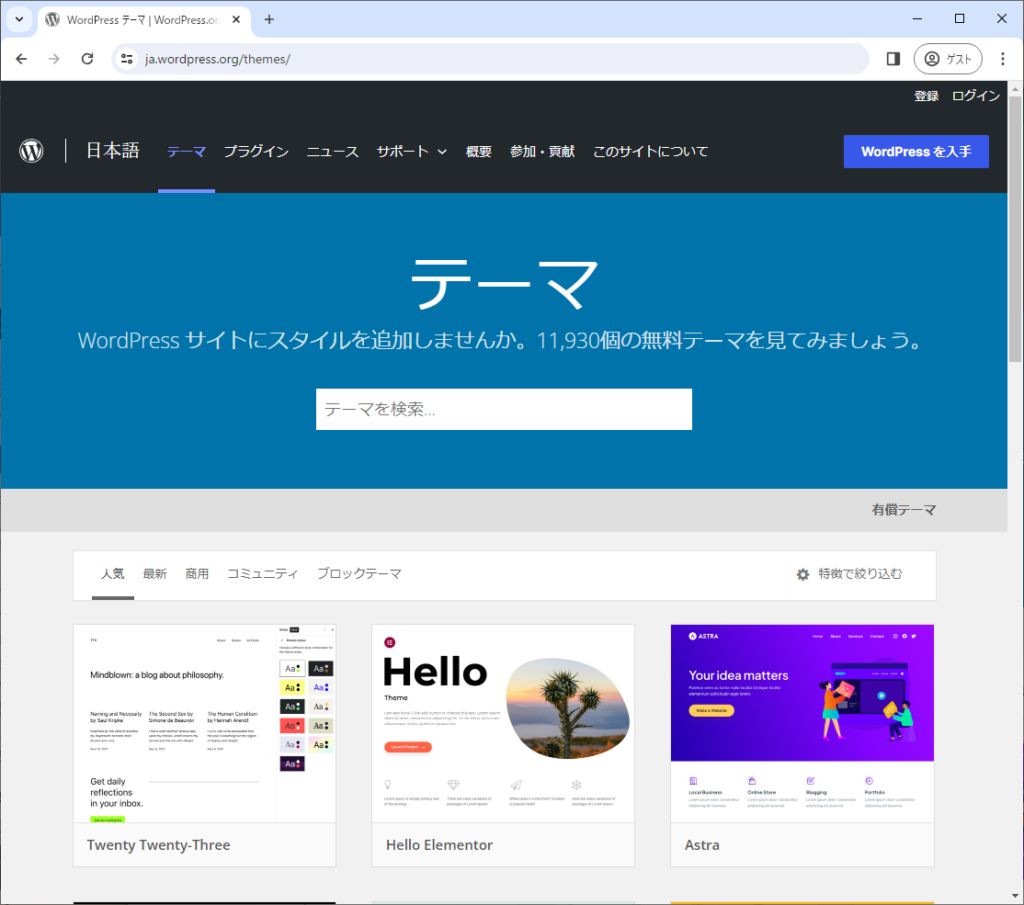
公式サイトで公開されているプラグイン
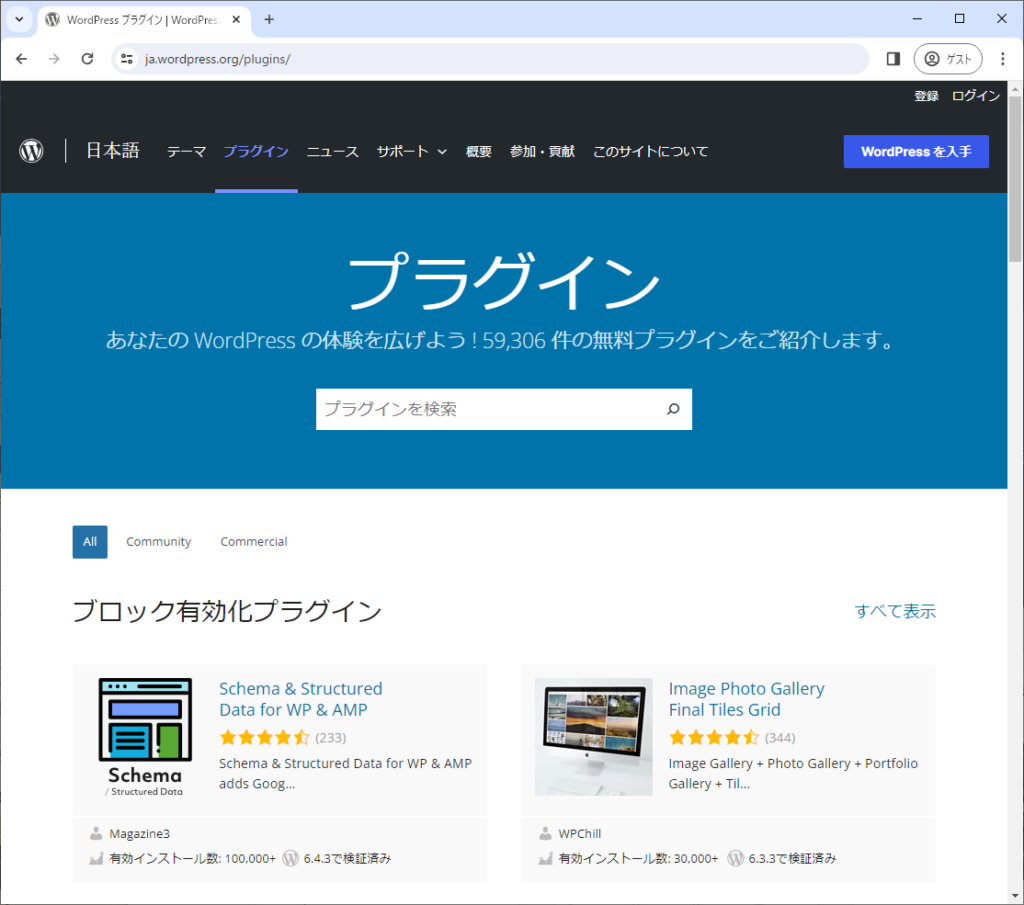
誰でも自由に利用でき、改良や再配布も自由である。
通常のCMSでは、プログラムの著作権はWeb開発者にあります。ユーザーに許可されている事項はプログラムの使用のみで、改良や再配布は行えません。
一方、WordPressでは、プログラムのソースコードが一般公開されています。誰でも自由に無償できます。また、改良して再配布することもできます。
WordPressでホームページが作成できる理由
WordPressは主にブログシステムとして誕生していますが、固定ページという機能おかげでCMS(コンテンツ・マネージメント・システム)としても利用できるからです。
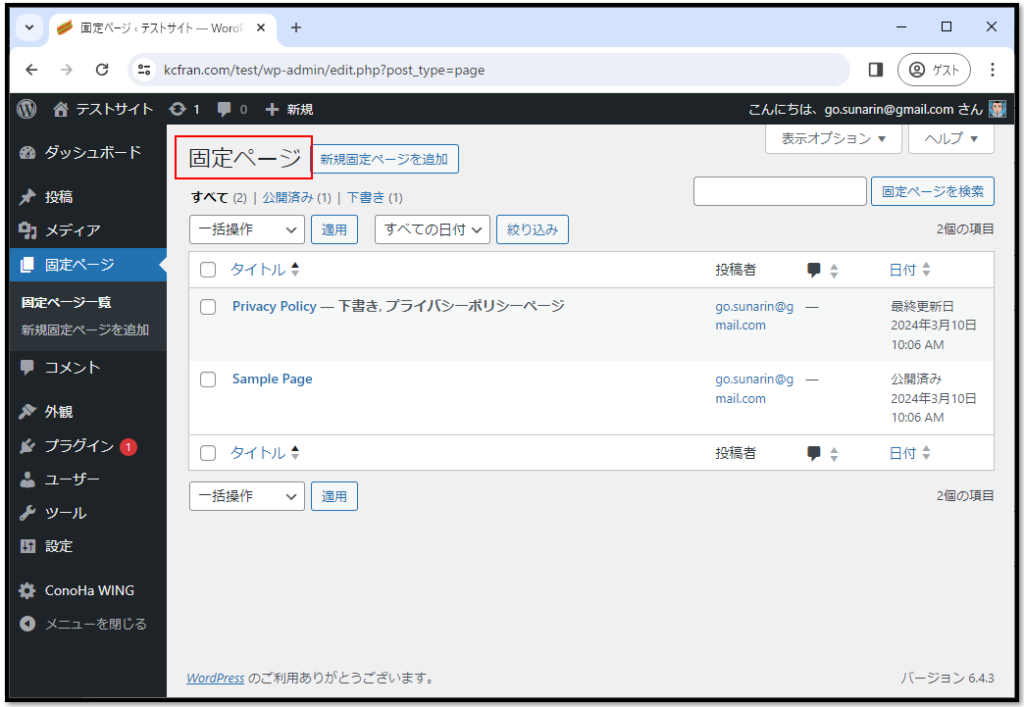
従来の「投稿」は基本的に「最新の投稿」を優先的に表示し、最新の情報をいかに見やすくするかが重視されていましたが、それ故に「重要度の高い情報を固定して優先的に表示する機能」が少なったのです。また、更新頻度の少ないページをメニューでわかりやすく表示するという機能もありませんでした。そこで、新たにWordPressに「固定ページ」という機能が実装されることになりました。最新の情報が必要のないサイトでも固定ページだけでページを作成すればWordPressのブログ機能を使わずに1つのページを完成させることができます。
メニュー機能の充実
WordPressは「固定ページ」だけではなく、固定ページへ誘導するための「メニュー」も大きな役割を果たしています。固定ページはメニュー項目として簡単に設定することが可能です。ブログのように投稿順に表示するのではなく、メニューから直接固定ページにリンクすることが可能です。
投稿も個別にメニューに配置できますが目的に合わせて固定ページと投稿を使い分けることで管理しやすいのがメリットです。
WordPressに限らず、一般的なブログは最新の投稿を中心に表示やメニューが設定されているため、特定のページへ誘導するための仕組みが作りづらかったのですが、WordPressなら見てほしいページを個別にメニューに配置できます。これが、CMSとしてWordPressが利用される大きな要因となっています。
テーマやプラグインで独自のサイトにカスタイマイズ
WordPressは無料で多くのテーマやプラグインを使うことができます。日本では「Cocoon」というテーマが良く使用されています。Cocoonは本来、プラグインでほしい機能を付けたしていくのですが、テーマをインストールするだけ、モバイル対応やランキング、ページ単位のアクセス数、アドセンス広告表示、全体フォント変更、SMS機能など必要な機能は、ほぼほぼ最初から揃っています。また、有志が様々なスキンを用意していますので、すぐにブログを始めることができます。
このように自分好みのサイトにするためには、テーマやプラグインを追加することが必須です。
ワープロ感覚で作成できる
WordPressが一般化したポイントは、そもそもが「ブログシステムであった」ということにあります。ワープロ感覚でエディタに入力し、画像を配置することで情報を発信する手軽さがあります。今は、ブロックごとに上から下へ文字列や画像、デザインパーツを配置していくだけです。
HTMLの知識なしでホームページを作れる
ホームページ作成=HTMLやCSSでコーディングしなければならないという一般常識でしたが、WordPressならHTMLの知識なしでコンテンツ作成できます。一般的なワープロ感覚でページ作成することができます。
カテゴリやタグを設定できる
カテゴリやタグを設定することで、記事をまとめることができます。関連ページでユーザーの関心がありそうな記事を案内することもできます。
WordPressインストール方法
CentOS(Linux)へのWordPressインストール方法をこちらで解説しています。
WordPressのフォルダ構成
WordPressのフォルダ構成について解説
SEO対策
自動生成されるカテゴリーページやタグページにnoindexに設定する方法
WordPressのカテゴリー、タグ、アーカイブページに対して、noindexを設定する方法。WordPressは個別記事にカテゴリーやタグを設定するとカテゴリーページとタグページが自動的に生成されてしまいます。ただし、SEO的にはカテゴリーやタグページ、アーカイブページはコンテンツとして価値が低いものに分類されるため、noindexを設定することが望ましいです。
管理画面から、外観→テーマエディター→テーマファイルをクリックします。function.phpに以下のコードを追記します。
function set_noindex(){
if ( is_category() || is_tag() || is_archive()) {
echo '<meta name="robots" content="noindex,follow" />';
}
}
add_action('wp_head', 'set_noindex');WordPressプラグイン
Google関連
GoogleSearchConsoleに登録するサイトマップを生成する「Google XML Sitemaps」について解説
ファイル・ディレクトリ関連
- ファイル名を変更するプラグイン「Phoenix Media Rename」について解説
- ファイル名を変更するプラグイン「Media File Renamer」について解説
- メディアファイルをフォルダ分けするプラグイン「FileBird Lite」について解説
- アップロードしたファイルを上書きするプラグイン「Enable Media Replace」について解説
表示関連
- 投稿一覧に記事の文字数を表示及びソートする「Posts Character Count Admin」、「Add_Posts_Column_Words」プラグインについて解説
- 投稿一覧にアイキャッチ画像を表する「Featured Image Admin Thumb」プラグインについて解説
- アイキャッチ画像が未設定の場合、デフォルトのアイキャッチ画像を表示する「Default Featured Image」プラグインについて解説
メモ関連
- 特定のプラグインにメモを残せる「Plugin Notes Plus」プラグインについて解説
- ダッシュボードにメモを貼れる「Dashboard Notepad」プラグインについて解説
- 投稿一覧や固定ページ一覧にメモを表示できる「Simple Post Notes」プラグインについて解説
- ダッシュボードに付箋のようにメモを残せる「WP Dashboard Notes」プラグインについて解説
ユーザー管理関連
- ユーザー名を後から変更する「Easy Username Updater」プラグインについて解説
テーブル関連
- 本格的な表を簡単に作成できる「tablepress」プラグインについて解説
Cocoonテーマトラブル
- TwitterにブログURLを貼った時に画像が表示されない原因と対策
WordPress技
WordPressを運用などでよく使う技術などを解説しています。
検索エンジンにインデックスさせない方法
WordPressで検索エンジンにインデックスさせないやり方をWordPress本体の機能とプラグイン2つのやり方を解説しています。
トラブルシューティング
今までWordPressを運用でトラブルがあったインシデントを掲載しています。
編集中のトラブル
WordPressインストールトラブル
パフォーマンストラブル
サイトレスポンスを向上させる方法